- Autor Jason Gerald [email protected].
- Public 2024-01-19 22:13.
- Ostatnio zmodyfikowany 2025-01-23 12:43.
Metoda 1 z 2: Pobieranie aplikacji na iOS
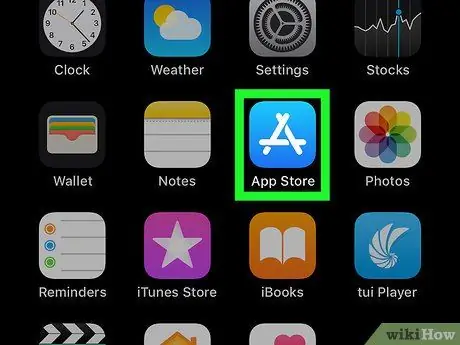
Krok 1. Otwórz aplikację App Store
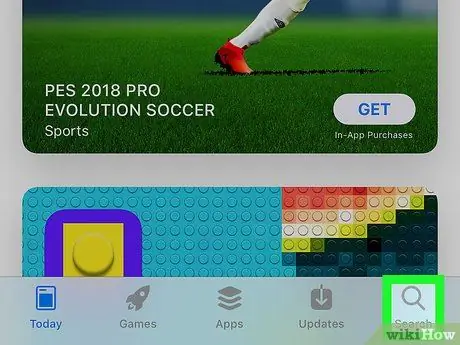
Krok 2. Wybierz Szukaj
Ten przycisk znajduje się na dole ekranu.
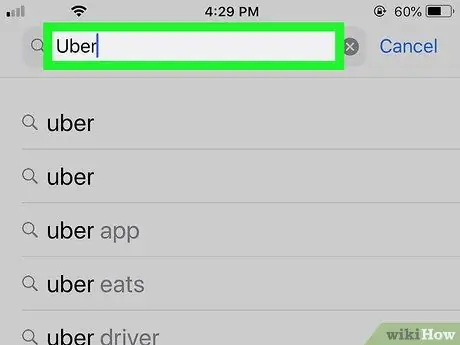
Krok 3. Wpisz „Uber
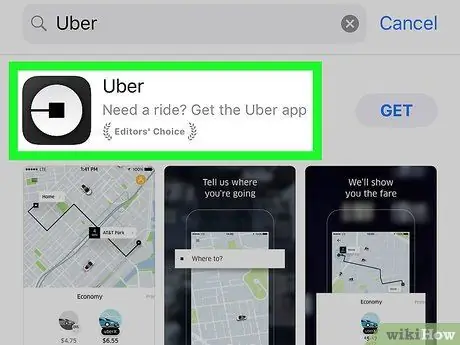
Krok 4. Wybierz „Uber
Ta aplikacja pojawi się na samej górze rozwijanego menu.
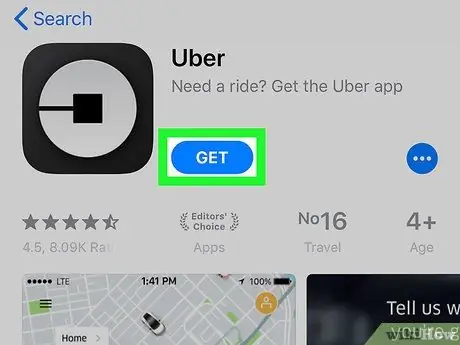
Krok 5. Stuknij Pobierz
Ta opcja znajduje się po prawej stronie logo Uber.
Upewnij się, że pobierana wersja Ubera została opracowana przez „Uber Technologies, Inc”
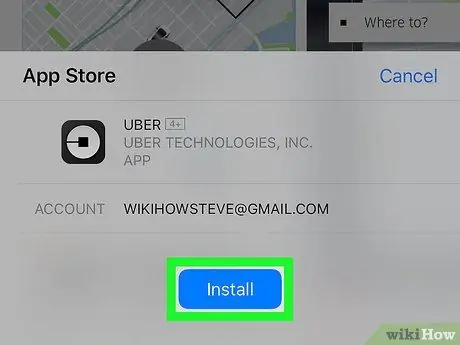
Krok 6. Stuknij Zainstaluj
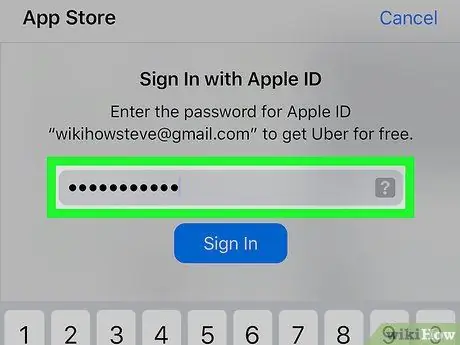
Krok 7. Wprowadź swój identyfikator Apple ID i hasło
Następnie rozpocznie się pobieranie aplikacji Uber.
Pobieranie można rozpocząć bez konieczności podawania danych Apple ID
Metoda 2 z 2: Pobieranie na telefon z Androidem
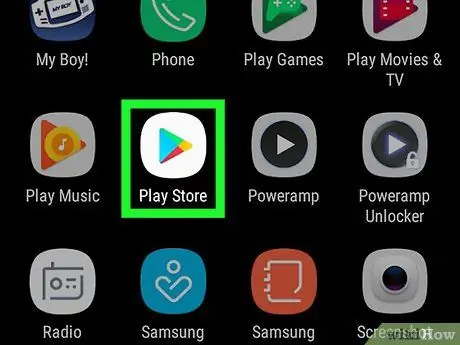
Krok 1. Otwórz aplikację Sklep Google Play
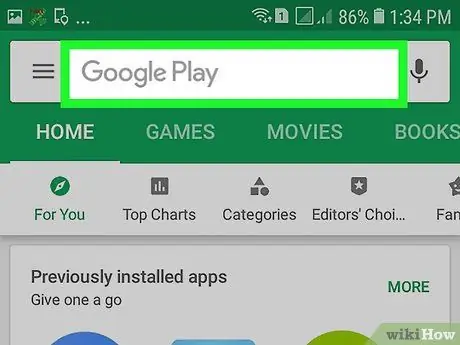
Krok 2. Stuknij ikonę szkła powiększającego
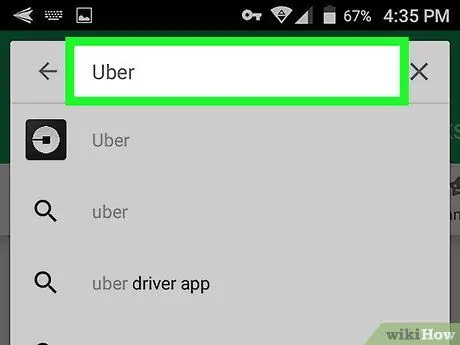
Krok 3. Wpisz „Uber
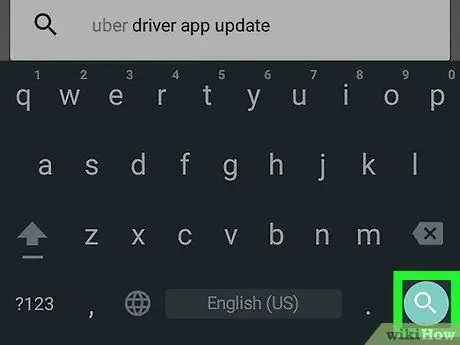
Krok 4. Wybierz Szukaj
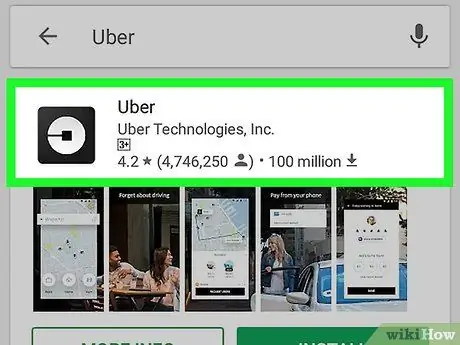
Krok 5. Wybierz „Uber
"Upewnij się, że wersja Ubera, którą chcesz pobrać, została opracowana przez "Uber Technologies, Inc."
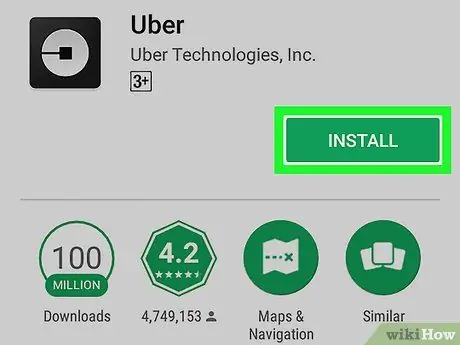
Krok 6. Stuknij Zainstaluj
Ta opcja znajduje się w prawym górnym rogu ekranu.
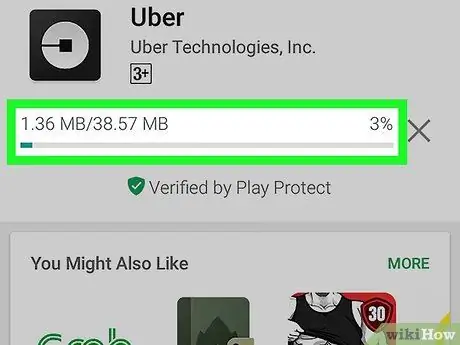
Krok 7. Stuknij Zgadzam się, jeśli zostaniesz o to poproszony
Następnie aplikacja rozpocznie pobieranie.






